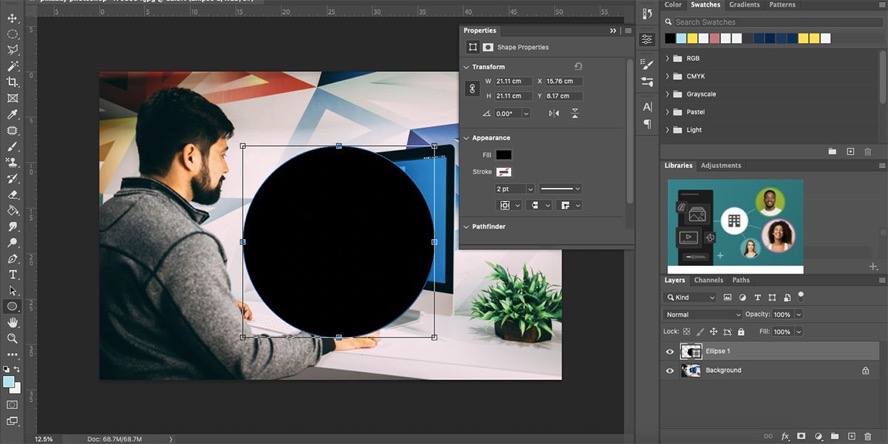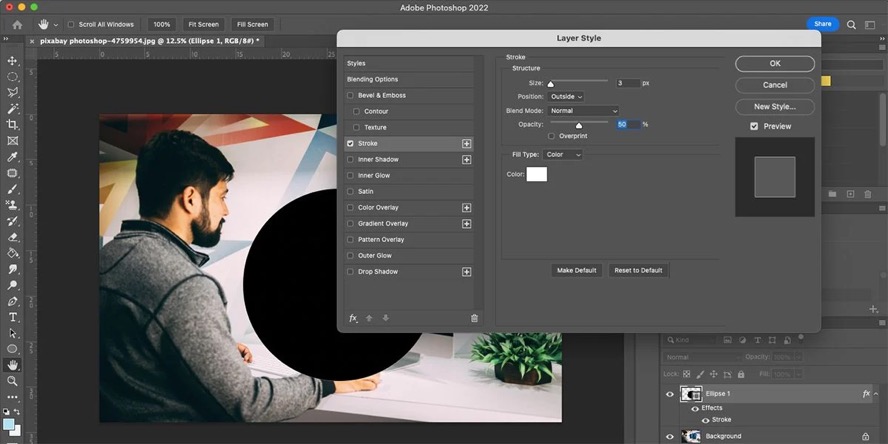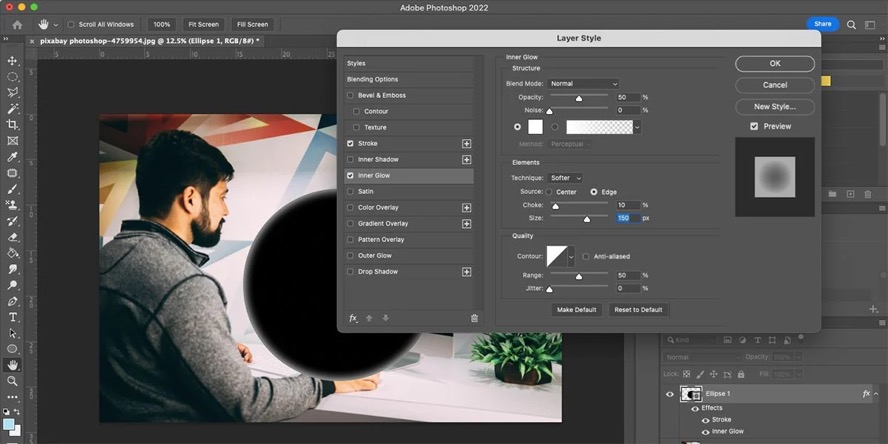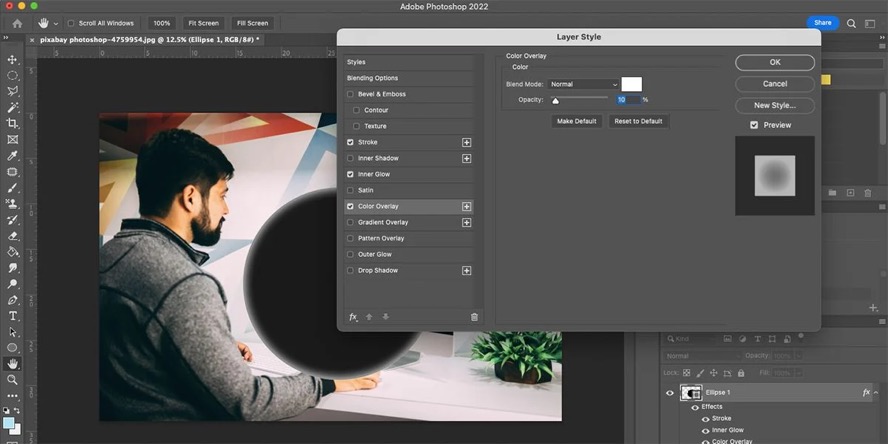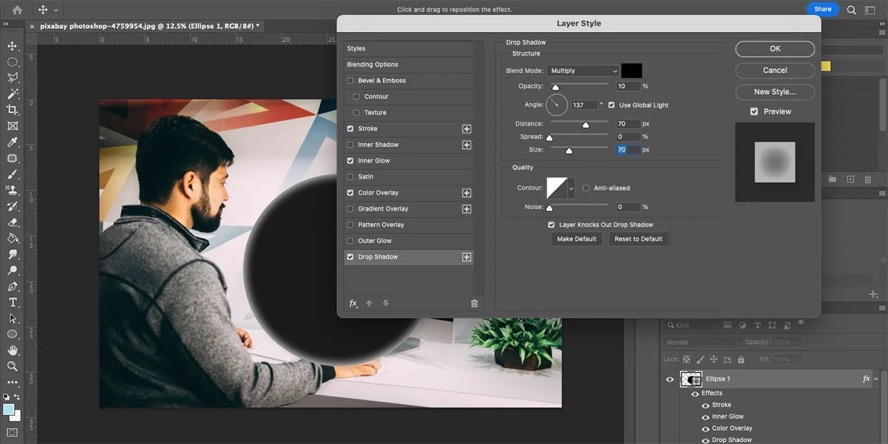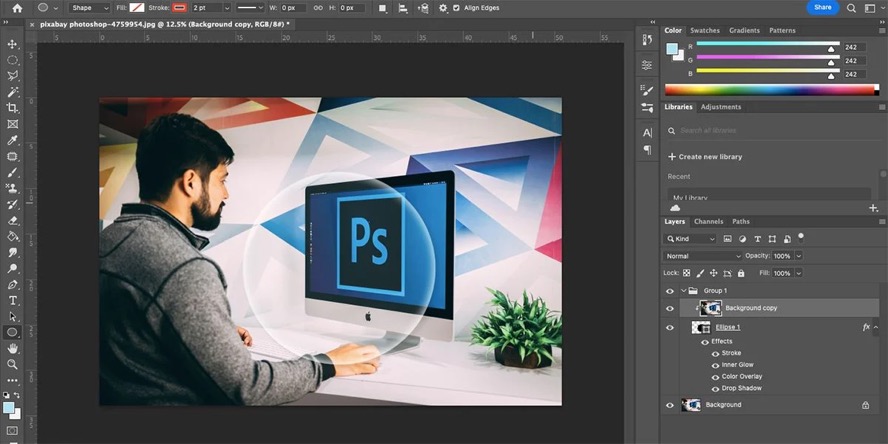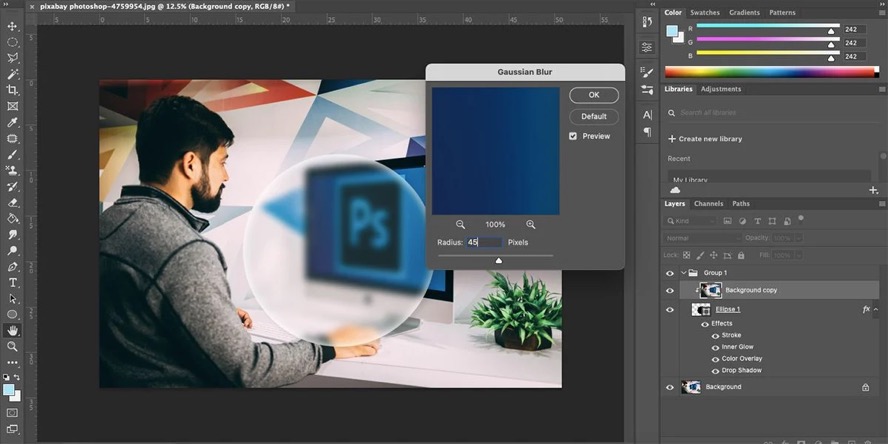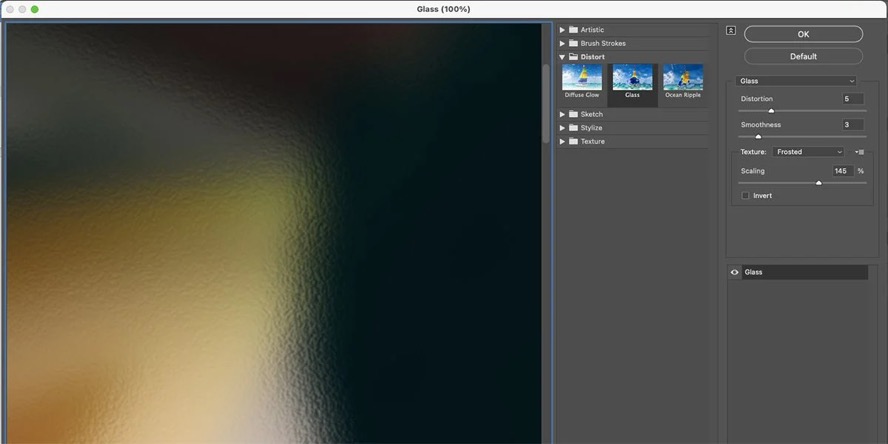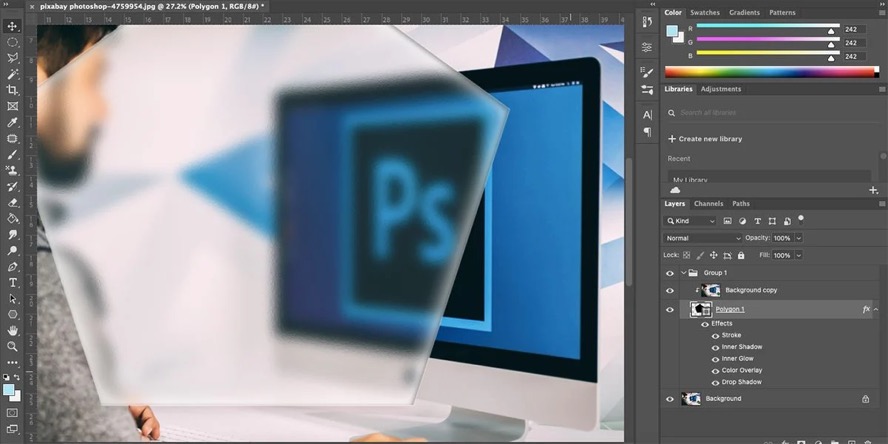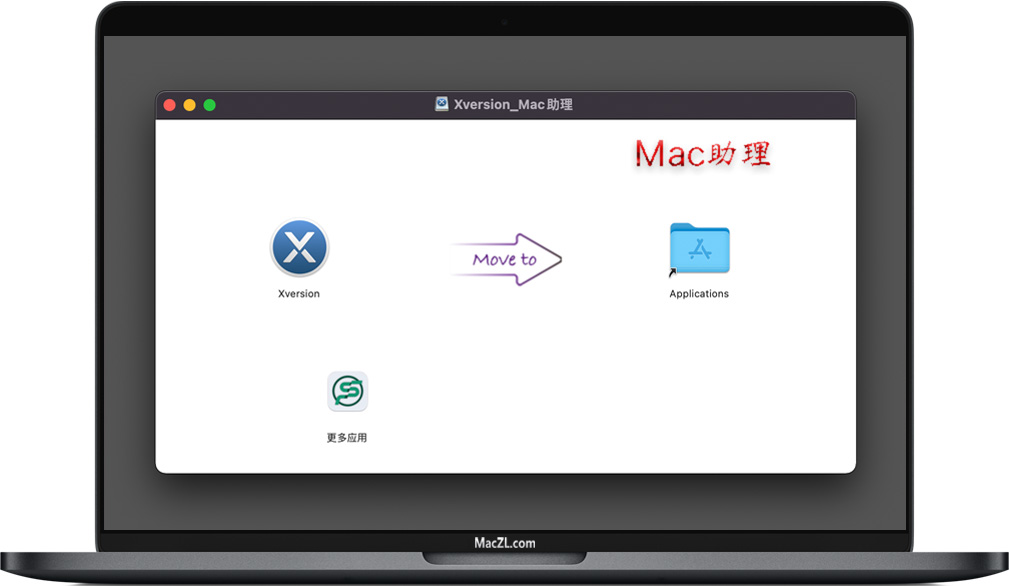如何在Photoshop(Ps) for Mac中创建磨砂玻璃效果
|
磨砂玻璃效果可用于掩盖敏感信息或仅用作时尚的设计元素。以下是如何在Photoshop for Mac中创建一个磨砂玻璃效果。
为了避免下载磨砂玻璃纹理图像或通过磨砂玻璃拍摄自己的照片,您可以在 Photoshop 中创建磨砂玻璃效果。 通过这个易于理解的教程,您将能够为您未来的设计制作各种形状和尺寸的磨砂玻璃。无论您将其称为模糊玻璃效果、模糊玻璃还是简单的磨砂玻璃,效果都会令人印象深刻。 如何在Photoshop中创建磨砂玻璃效果如果知识兔您已经拥有想要覆盖玻璃形状的图像,则本教程效果最佳。选择图像后,在 Photoshop 中打开它。 无论您使用哪种图像或设计,请记住,磨砂玻璃的纹理会掩盖任何细节。仅在可以丢失细节的区域使用磨砂玻璃效果。
通过单击图层面板上的文件夹图标打开一个新组,但您也可以稍后执行此操作。使用其中一种形状工具( U ),在图像的任意位置绘制形状。在属性框中,将填充设置为黑色 (000000),并将描边设置为无。
选择形状后,单击图层面板上的fx并选择Stroke。在“图层样式”窗口中,将属性设置为:大小为 4px,位置为外部,混合模式为正常,不透明度为 50%。确保未选中叠印。将填充类型设置为颜色并将颜色设置为白色 (FFFFFF)。
在“图层样式”窗口的左侧,知识兔选择“内发光” 。如下设置内发光设置:混合模式为正常,不透明度为 50%,噪点为 0%。
颜色应该设置为白色,默认情况下应该有一个白色到透明的渐变。将 Technical设置为柔和,知识兔选择边,将Choke设置为 10%,尺寸设置为 150%,范围设置为 50%,抖动设置为 0%。 在图层样式窗口中,知识兔选择颜色叠加并将混合模式设置为正常,颜色设置为白色。将不透明度设置为 10%。
最后,在左侧图层样式菜单中选择投影。将混合模式设置为乘以黑色作为颜色。将不透明度设置为 10%,并将角度更改为 137 度左右。将距离设置为 70 像素,蔓延设置为 0%,大小设置为 70 像素,噪波设置为 0%。单击确定。 这将使您的形状在形状的内缘周围发出白光,其余部分为黑色。通过右键单击图层并选择复制图层来复制背景图层或主图像 将复制的图层拖到图层组的顶部并将其放在那里 – 如果知识兔您一开始没有打开组文件夹,您现在可以将形状图层和新复制的图层拖到同一个组中。复制的图像应该出现在形状图层上方的组内,基本上隐藏了它下面的形状图层。
右键单击复制的图层并选择创建剪贴蒙版。这会将您的形状再次带到前面,并从中去除所有黑色,使其具有白色发光效果。
选择剪贴蒙版图层后,转到滤镜→模糊→高斯模糊。在选项框中选择大约 35 – 50 像素。满意时,单击OK。 为了能够在图像周围自由移动磨砂玻璃形状,您需要选择形状图层。如果知识兔您选择剪贴蒙版图层,则只有图像会移动。那会破坏效果。您可以在图像周围的任何位置移动和变换磨砂玻璃样式的形状,知识兔包括使用变换工具(按Mac键盘快捷键为Cmd + T)调整其大小。 您可能希望为您的磨砂玻璃添加更多效果,例如您可能会在浴室的隐私窗户上发现的酒窝效果。将酒窝效果添加到磨砂玻璃效果中非常容易。 选择剪贴蒙版图层后,转到滤镜→滤镜库→扭曲→玻璃。如果知识兔剪贴蒙版中使用的背景图层是基于矢量的,则需要先对其进行栅格化才能使用滤镜库,但应该有一个弹出警告您,并允许您在需要时对其进行栅格化。
在玻璃的“扭曲”菜单中,您可以使用不同的效果进行播放,但我们建议将“扭曲”设置为5,“平滑度”设置为3,“纹理”设置为“磨砂”,并将“缩放”设置为145%。这可能会因图像和所需结果的不同而有所变化。对预览窗口满意后,单击“确定”。
这增加了一个很好的纹理,为您的外观分享不同的玻璃风格。如果知识兔您想尝试更多纹理,请查看我们在 Photoshop 中创建纹理的指南。 在设计中使用磨砂玻璃效果与任何类型的艺术一样,实验是为你的设计找到更多用途的关键。用不透明磨砂玻璃做实验的一个好方法是在其周围添加一个笔划。带有细微渐变的笔划自然地增强了设计,而不会让人看得太过眼花缭乱。 您可以使用Photoshop中的磨砂玻璃效果为数字绘画添加纹理。如果知识兔你在用窗户或眼镜画东西,磨砂玻璃纹理是一种很好的方式,知识兔可以为你的数码作品增添一些真实感。您可以将磨砂玻璃以及许多其他效果(如发光对象)添加到真实图像中。
如果知识兔使用Photoshop进行网站设计,您可以将这种磨砂玻璃效果用于搜索栏或按钮背景,这些背景可以无缝地放置在网站背景图像中。效果很好地融合到背景中,而不会丢失形状。 与本教程一样,知识兔使用带有模糊玻璃效果的大形状是一种完美的方式,知识兔可以使背景复杂,并有一个清晰的部分来显示标题或联系信息等文本。谁说背景必须平淡乏味? 使用磨砂玻璃效果为图像添加真实纹理现在,知识兔使用所学的新技能,您将能够将图像和图片转换为更有用的资产。由于磨砂玻璃效果在你的作品中有如此多的用途,这肯定是一种你会反复使用的技术,而不会在同一件事上重复使用它两次。 您可以使用设置的形状,如圆形或方形,甚至可以为您的玻璃绘制一个自定义形状以适合。尝试笔划、纹理和不同的形状将打开一个设计选项的世界,知识兔以添加到这一神奇的技术中。 |